Premiere Proには、背景の色を変更できる機能があります。
この記事では、背景を白色や赤色など好きな色に変える方法を紹介します。
「カラーマット」とは
背景を好きな色に変えるには「カラーマット」を使用します。
カラーマットとは、単色の背景のようなものです。カラーマットを挿入することで、背景に色をつけることができます。使い方を工夫する事で、テロップの背景やカラーエフェクトとして応用する事ができます。
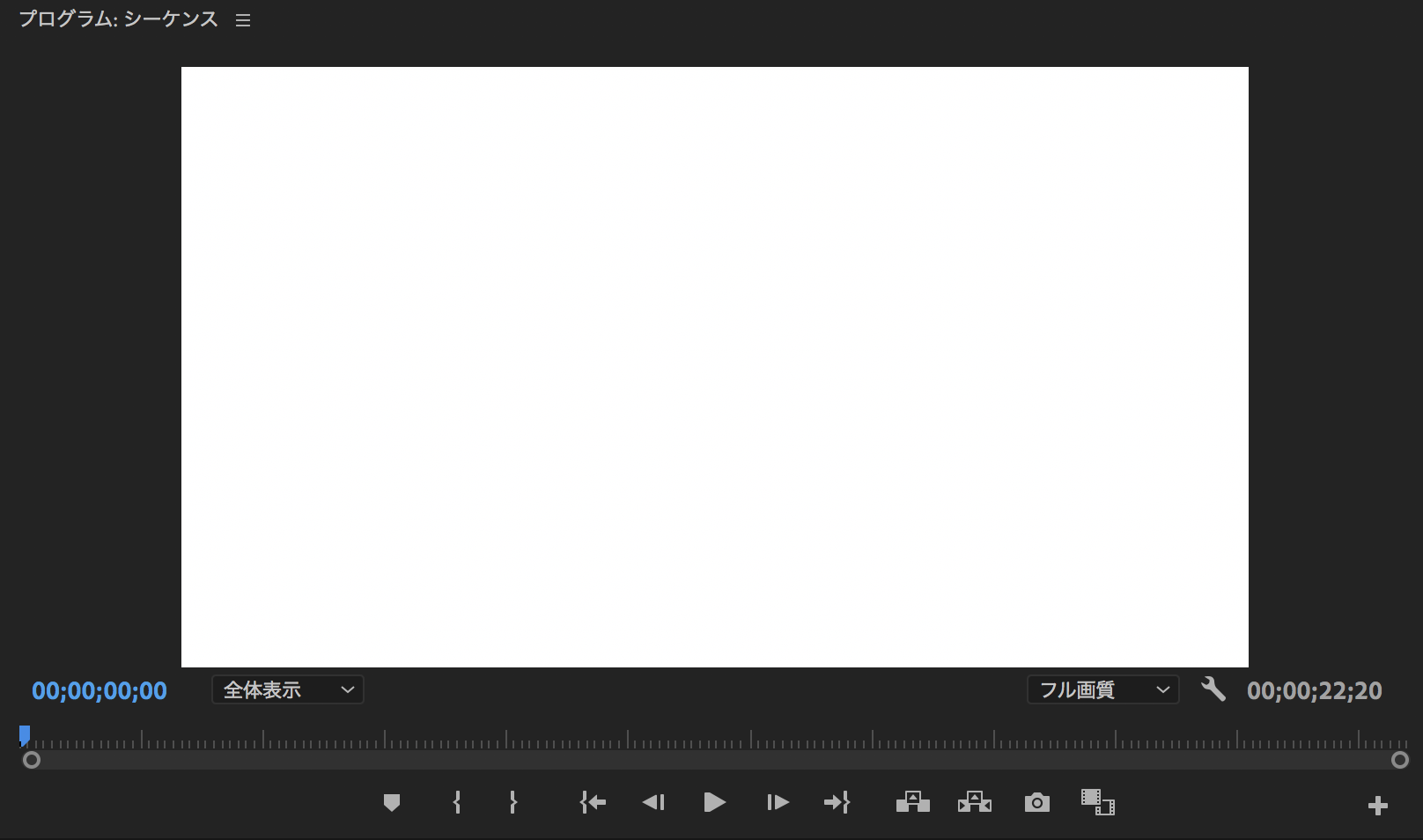
空白(ギャップ)の部分だとプログラムモニターは黒く表示されますが、カラーマットを作成して挿入することで左の画像のように白一色にできます。
カラーマットの新規作成
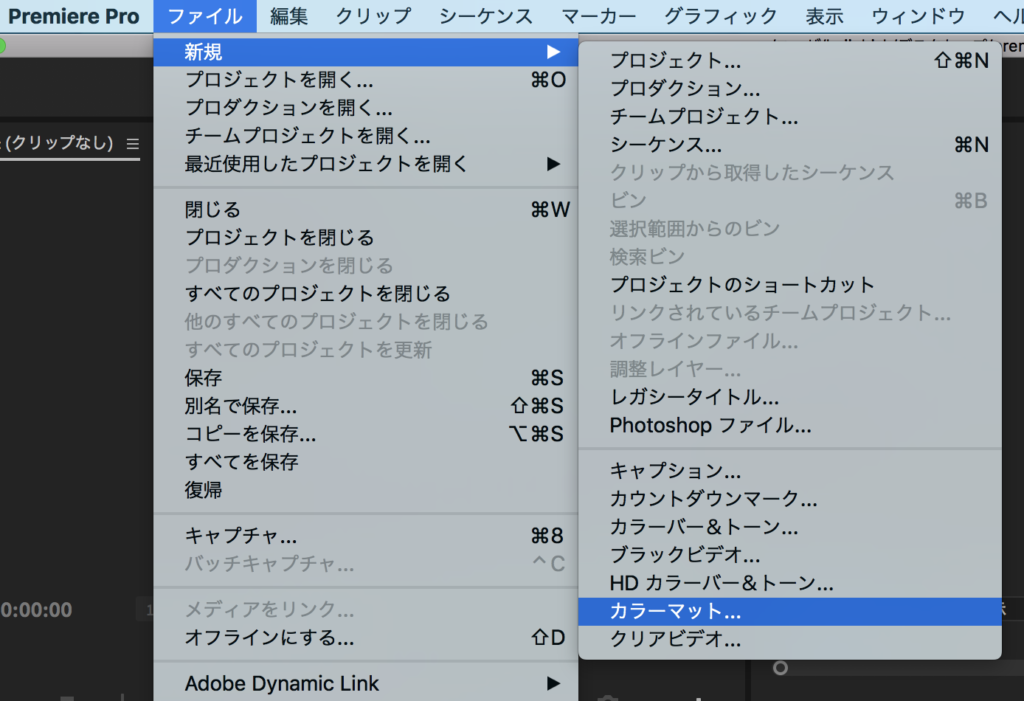
メニューのファイルから
→「新規」
→「カラーマット」
を選択します。
選択すると、新たに画面が表示されます。

この画面では、ビデオ設定を行います。
特に指定したいものがない場合そのままで大丈夫だと思います。
OKをクリックすると、「カラーピッカー」と呼ばれる画面が表示されます。
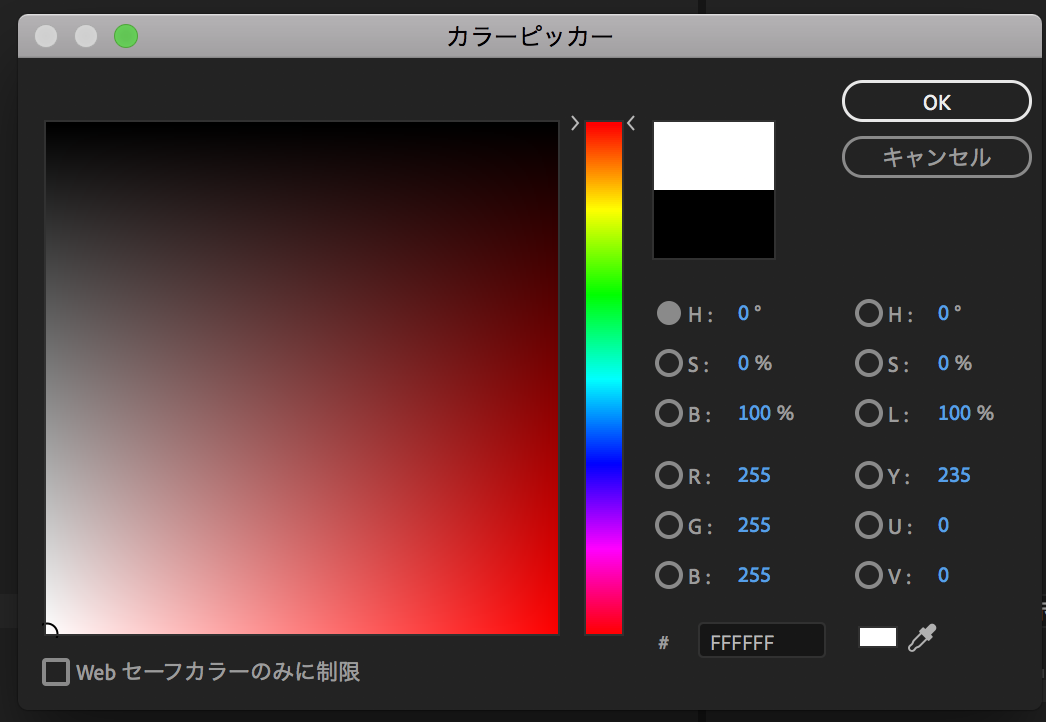
この画面で、カラーマットの色を選びます。作成したいカラーマットの色を選びましょう。
ここでは、白色のカラーマットを作成します。

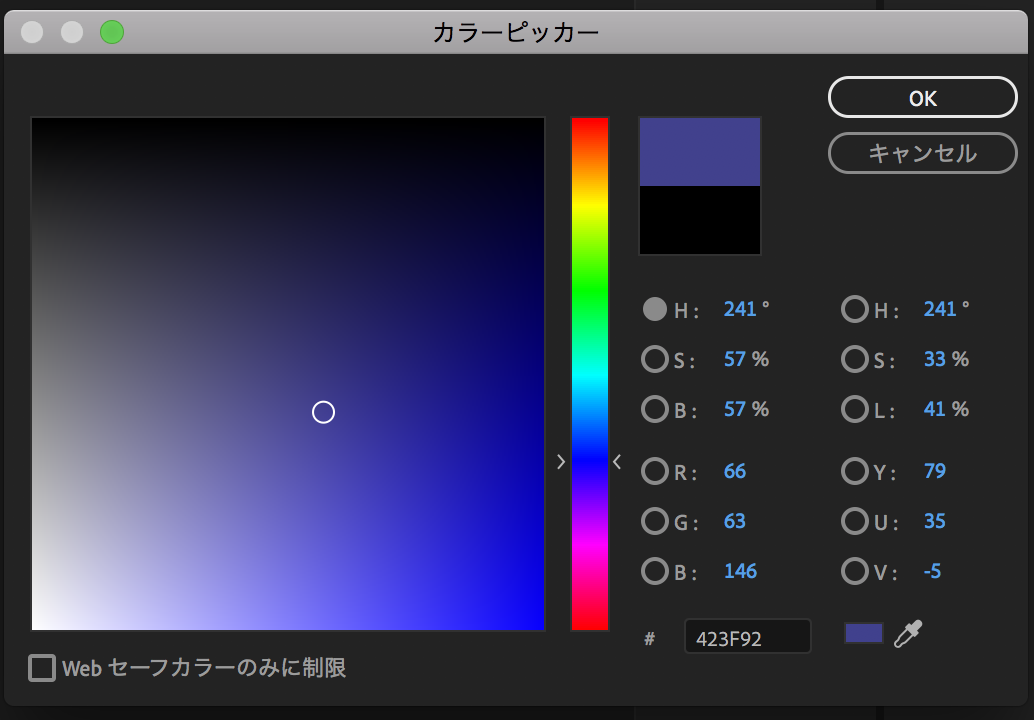
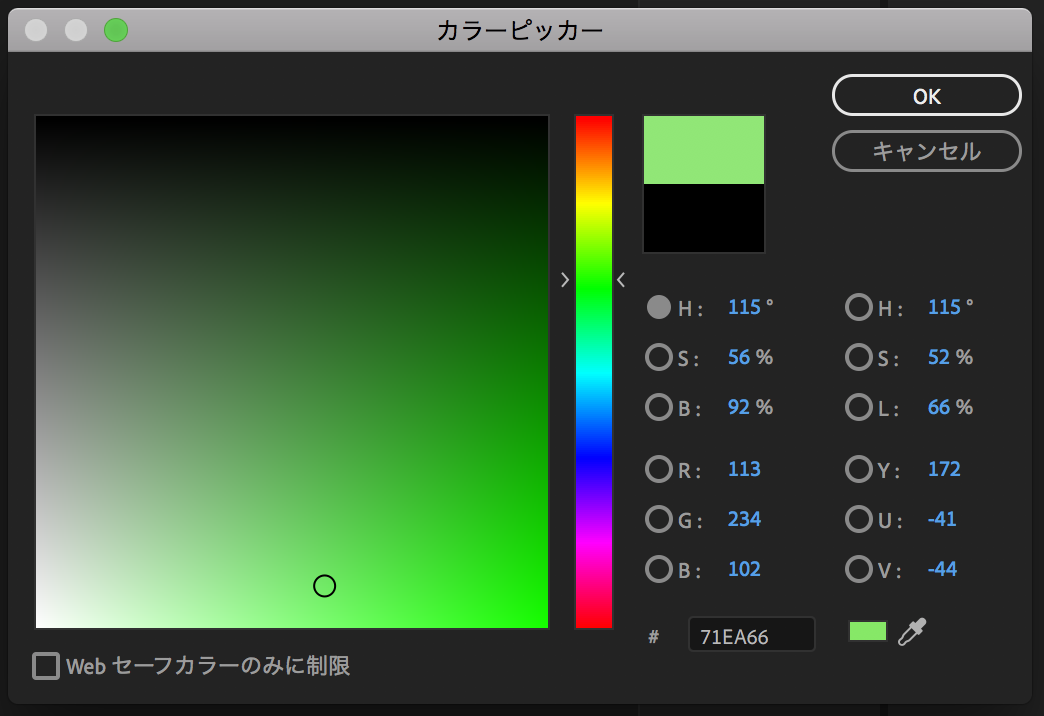
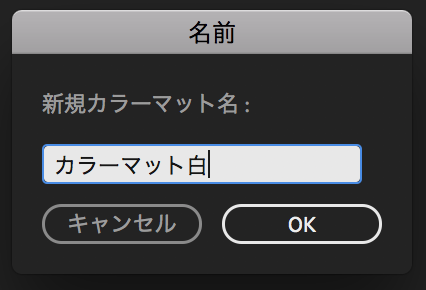
色を選んだら、カラーマットの名前をつけます。わかりやすい名前にしましょう。
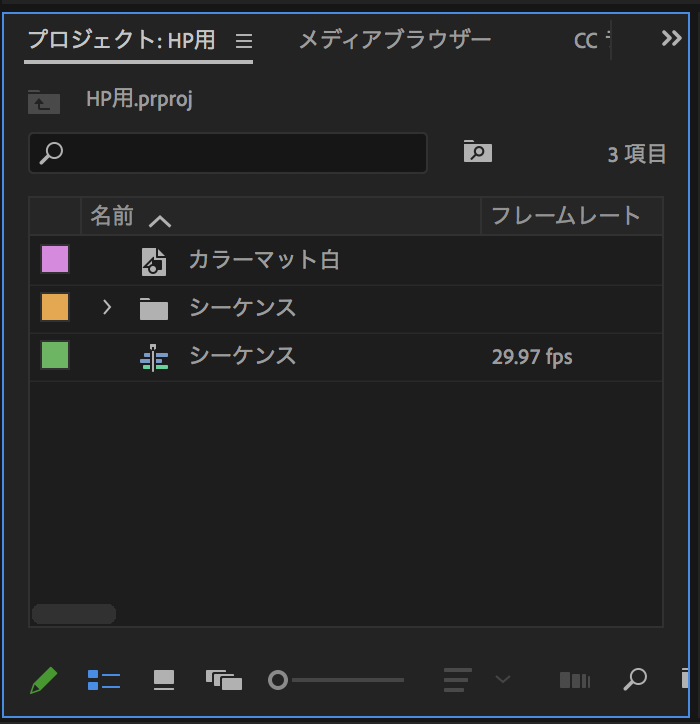
OKをクリックすると、
プロジェクトパネルにカラーマットの
素材が追加されます。

タイムライン上にドラッグすると、
カラーマットを挿入できます。
カラーマットの色の変更
一度カラーマットを作った後に色を変更することもできます。
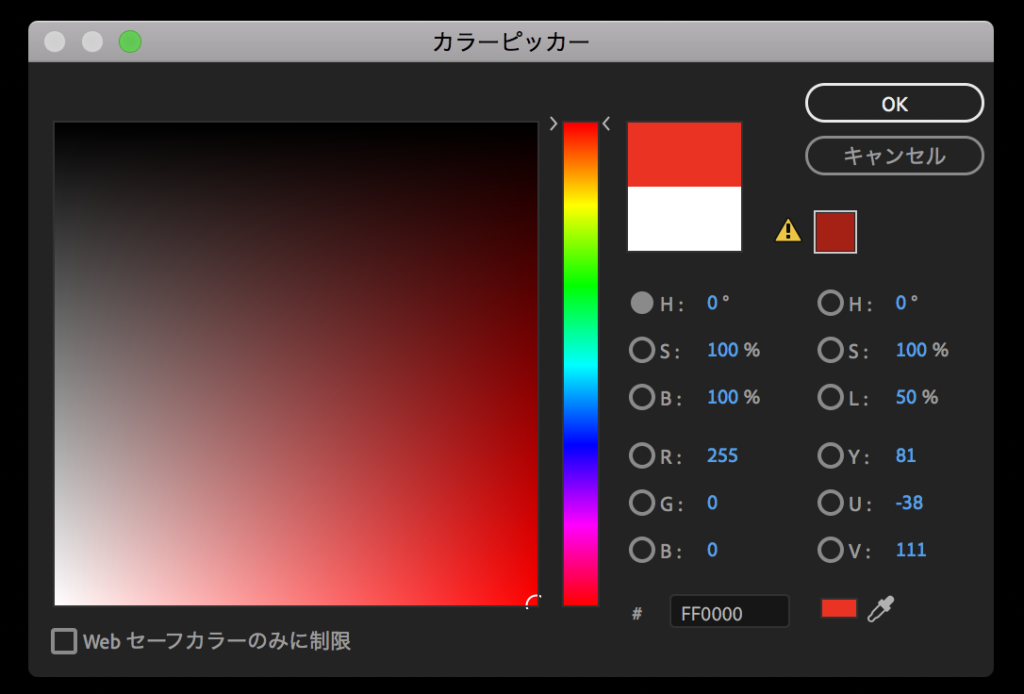
プロジェクトパネル内のカラーマットの素材、もしくはタイムライン上のクリップをダブルクリックします。カラーピッカーが表示されるので、色を選び直せば良いだけです。
ここでは、白色で作成したカラーマットを赤色に変更します。
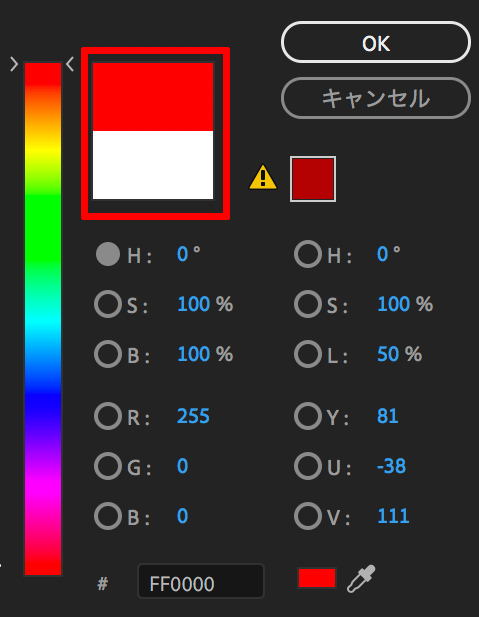
赤枠で囲んだ部分の下半分が元々選んだ色、上半分が変更するために新しく選んだ色です。
ちょっとした色の違いを確認したいときはこの部分を見ると分かりやすいです。
カラーマットを半透明にする方法
カラーマットを半透明に(色を薄く)することもできます。
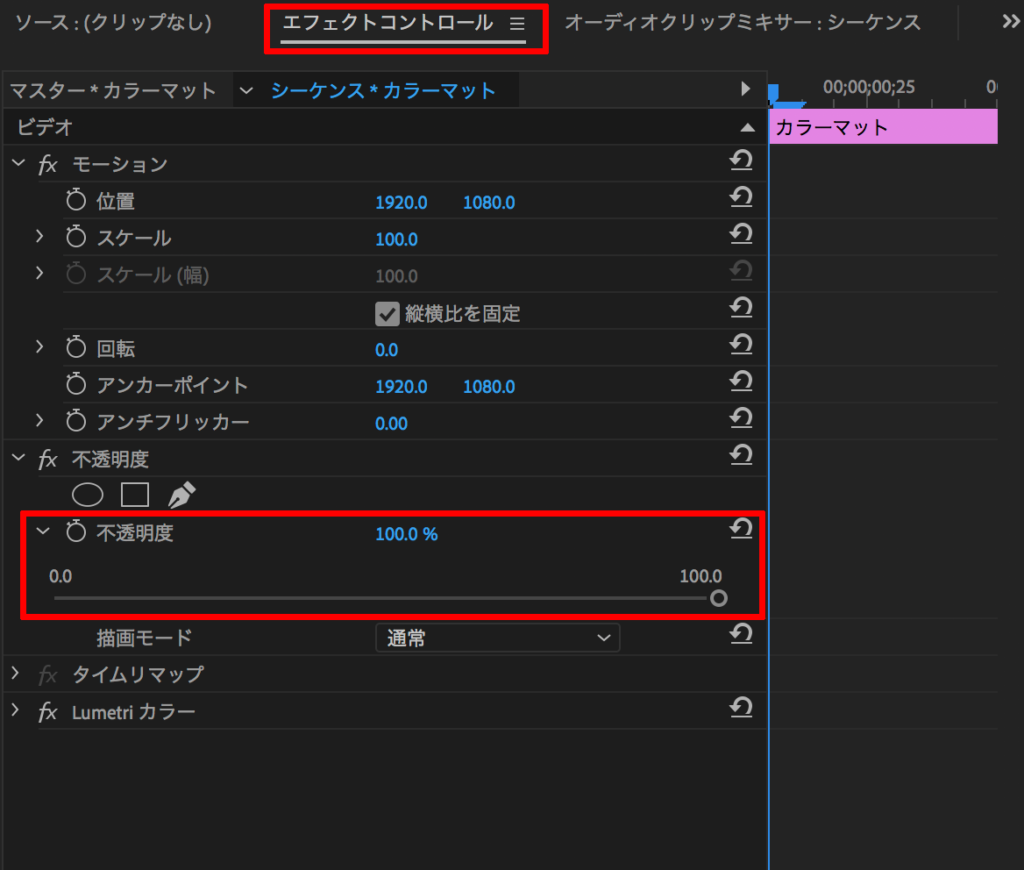
タイムラインのカラーマットを選択した状態でソースモニターの「エフェクトコントロール」をクリックします。その中から「不透明度」の項目を開きます。
「不透明度」の値を下げることで、半透明にすることができます。

例えば、赤いカラーマットを半透明にして、海の映像に重ねると左の画像のようになります。

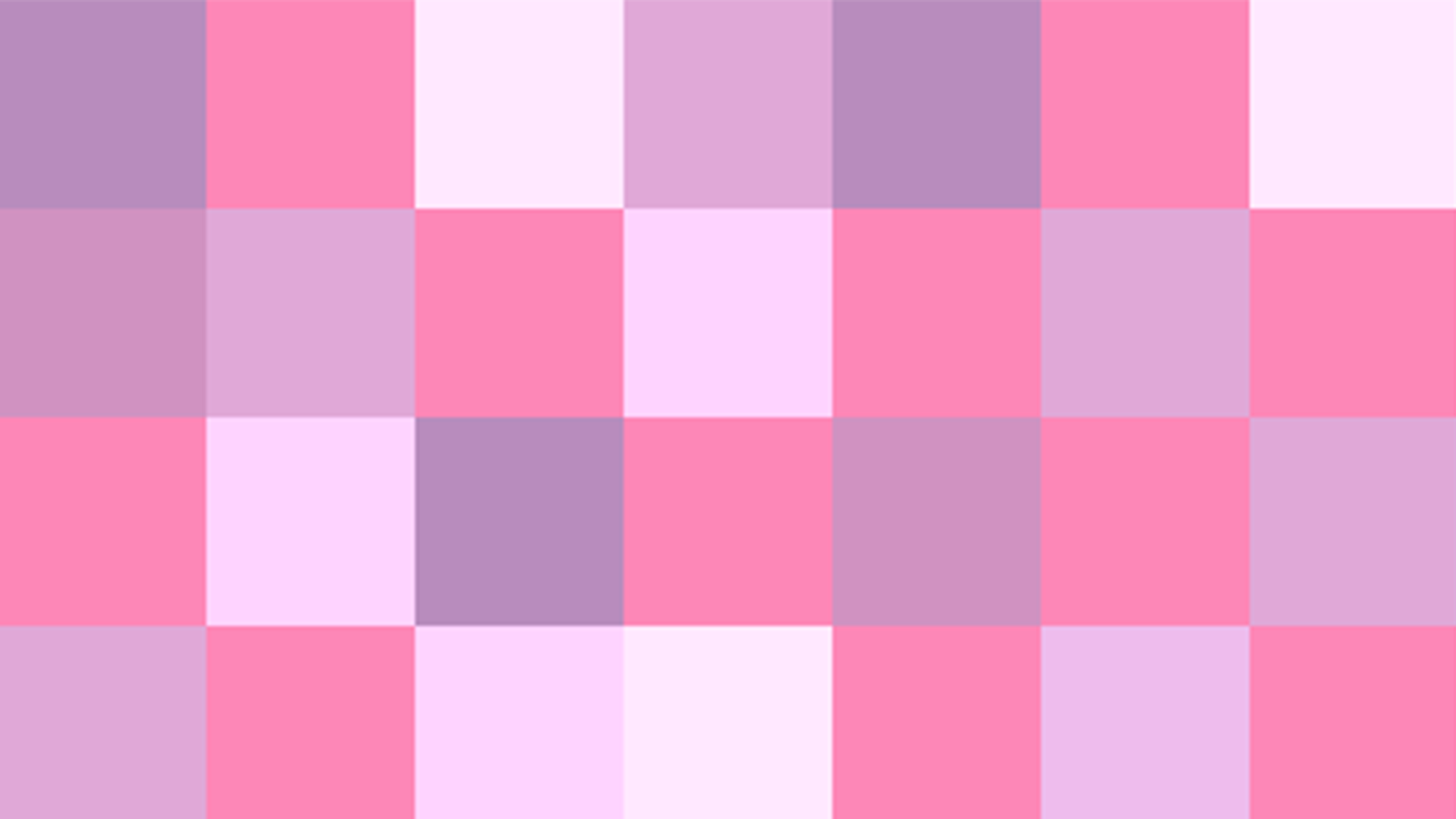

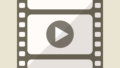
コメント